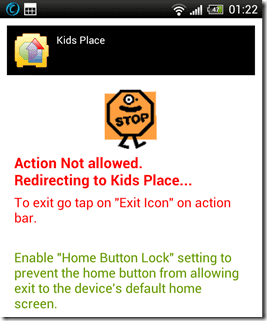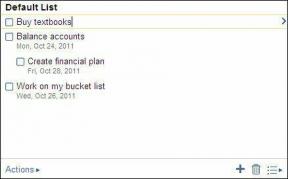Déverrouiller l'iPhone sans appuyer sur le bouton d'accueil dans iOS 10
Divers / / December 02, 2021
iOS 10 modifie très légèrement le processus de déverrouillage pour les utilisateurs Touch ID et de nombreuses personnes préfèrent l'ancienne méthode. Jusqu'à présent, pour déverrouiller votre iPhone ou iPad avec Touch ID, il suffisait de poser votre doigt sur le bouton Home. iOS 10 nécessite que vous appuyiez d'abord sur le bouton Accueil.

Apple dit que c'est pour vous donner une chance de voir vos notifications d'écran de verrouillage depuis que Touch ID est devenu si rapide. Mais si ce n'est pas une priorité pour vous et que vous préférez simplement accéder à l'écran d'accueil le plus rapidement possible, vous pouvez désactiver la pression sur le bouton Accueil grâce à un nouveau paramètre dans l'une des versions bêta.
Déverrouiller l'appareil en posant le doigt sur Touch ID
Parfois, nouveau n'est tout simplement pas mieux. Donc, pour restaurer la manière pré-iOS 10 de déverrouiller un iPhone ou un iPad via Touch ID, nous devrons entrer dans Paramètres.
À partir de là, faites défiler pour appuyer sur Général.

Appuyez ensuite sur Accessibilité.

Faites maintenant défiler un peu et trouvez le Bouton d'accueil réglage. Il est un peu enfoui dans ce panneau, mais situé juste au-dessus du commutateur d'accessibilité.

Au bas du réglage du bouton Accueil, notez la nouvelle bascule pour Reste le doigt pour ouvrir. Activez ceci. Désormais, vous pourrez déverrouiller votre appareil en posant simplement votre doigt sur le bouton Accueil (uniquement pour les appareils avec Touch ID.)

Si jamais vous changez d'avis, vous pouvez toujours revenir ici et désactiver ce paramètre. Cela nécessiterait ensuite d'appuyer sur le bouton Accueil pour déverrouiller, la valeur par défaut pour iOS 10.
Tout est prêt. Continuez à lire pour plus d'informations sur les autres options relatives au bouton Accueil.
AssistiveTouch et autres options
Dans ce paramètre du bouton Accueil, vous remarquerez que vous pouvez également ajuster la vitesse de clic si vous le souhaitez. Cela ne concerne pas le temps qu'il faudra à votre appareil pour se déverrouiller, mais plutôt la sensibilité du bouton à vos doubles ou triples clics pour d'autres actions. Un double-clic ouvre la vue multitâche et un triple-clic fait apparaître les options d'accessibilité.
Vous ne pouvez pas aller plus vite, mais vous pouvez choisir Lent ou Le plus lent si vous constatez que vous ne cliquez pas sur le bouton Accueil assez rapidement pour déclencher ces fonctionnalités.
iOS dispose en fait d'une fonction d'accessibilité qui vous permet d'éviter d'appuyer complètement sur le bouton Accueil. Ça s'appelle AssistiveTouch et c'est fantastique si vous avez du mal à appuyer sur le bouton Accueil ou s'il est tout simplement cassé.


Pour l'activer, revenez aux paramètres d'accessibilité et appuyez sur AssitiveTouch. Allumez-le en haut. Vous verrez une icône sombre apparaître vers le coin de votre écran. Ceci est votre nouveau menu de contrôle AssistiveTouch.


Appuyez dessus pour afficher les liens rapides vers le Centre de notifications, le Centre de contrôle, Siri, Appareil, Accueil et Personnalisé. Tapotement Accueil agit comme si vous aviez appuyé sur le bouton Accueil et vous amène ainsi à l'écran d'accueil. Pendant ce temps, les options de l'appareil incluent le volume, la sourdine, la rotation, les gestes et plus encore.
Conseil: Vous pouvez également personnaliser ce menu de niveau supérieur dans les paramètres jusqu'à huit icônes qui peuvent être n'importe quelles options de niveau supérieur ou inférieur que vous choisissez comme raccourcis.
A LIRE AUSSI: 6 nouvelles façons d'utiliser 3D Touch sur iOS 10